Desde esta opción de menú podremos crear y modificar los usuarios y sus derechos, así como las opciones por defecto que tendrán cada uno de ellos. Debido a que es una opción de configuración de suma importancia, esta opción se encuentra protegida por la clave de acceso a datos confidenciales que se encuentra en Parámetros.
La pantalla de Usuarios es la siguiente:
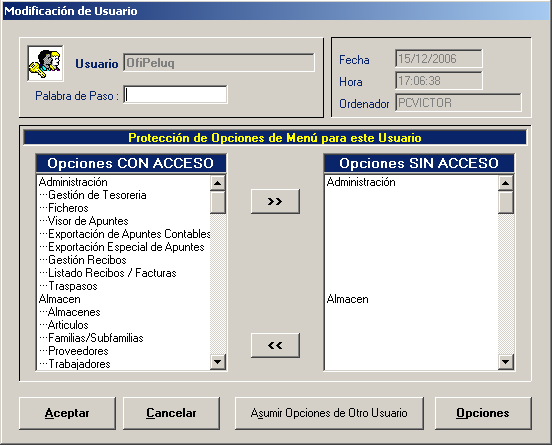
Los campos que encontramos en dicha pantalla son los siguientes:
| • | Usuario: Nombre del usuario con el que ha entrado en la aplicación. Este campo es de sólo lectura. |
| • | Palabra de Paso: Clave con la que se protege la entrada al programa con el nombre de este usuario. |
| • | Fecha: Fecha en la que hizo el usuario su última entrada en la aplicación. Campo de sólo lectura. |
| • | Hora: Hora en la que hizo el usuario su última entrada en la aplicación. Campo de sólo lectura. |
| • | Ordenador: Nombre o descripción del Pc desde el que hizo el usuario su última entrada en la aplicación. Campo de sólo lectura. |
| • | Opciones con Acceso: Todas aquellas opciones de menú que se encuentren en dicha lista, son opciones a las que tendrá acceso el usuario. |
| • | Opciones sin Acceso: Todas aquellas opciones de menú que se encuentren en dicha lista, son opciones a las que el usuario no tendrá acceso. |
Para impedir el acceso de un usuario a una opción de menú, deberá pasar la opción que se encuentra en la lista de la izquierda y pasarla a la lista de la derecha. Para ello basta con hacer un doble click en el elemento deseado o bien una vez marcada la opción deseada, pulsar en los botones centrales.
Dentro de esta pantalla se encuentran las opciones por defecto del usuario, es decir, aquellos valores que usa por defecto el usuario, y que se declaran en esta pantalla para que el usuario no tenga que estar continuamente tecleando ciertos valores.
Para acceder a dicha pantalla haga click en el botón Opciones.

| • | Permitir dar Altas: Indica si el usuario tiene derechos para crear nuevas fichas. |
| • | Permitir Modificaciones: Indica si el usuario tiene derechos para modificar los valores de fichas ya creadas. |
| • | Permitir Bajas: Indica si el usuario tiene derechos para borrar fichas. |
| • | Permitir ver Estadística: Indica si el usuario tiene derechos para ver los datos acumulados y estadísticas de las fichas. |
| • | Caja por defecto: Número de caja que se usa de forma habitual por ese usuario. |
| • | Fecha Cobro Automática: Indica si la fecha de cobro será automática es decir será la fecha de trabajo, o bien permitirá al usuario introducir la fecha en la que se efectúan los cobros. |
Pulsando el botón Anterior, volverá a la primera pantalla de gestión del usuario. Aceptando o cancelando, se acepta o cancela la edición de ambas pantallas a la vez.